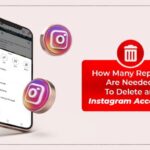Cara Memindahkan Apk Ke Memori eksternal, solusi ampuh untuk HP penuh sesak! Pernah merasa HP lemot gara-gara memori internal penuh? Jangan panik, memindahkan aplikasi ke kartu SD bisa jadi penyelamat. Artikel ini akan memandu kamu langkah demi langkah, dari Android versi terbaru hingga tips dan trik jitu mengelola penyimpanan. Siap-siap ucapkan selamat tinggal pada notifikasi “Penyimpanan Penuh”!
Memindahkan aplikasi ke memori eksternal (kartu SD) adalah cara efektif untuk menambah ruang penyimpanan di smartphone Android. Namun, prosesnya sedikit berbeda tergantung versi Android dan merek ponsel. Artikel ini akan menjelaskan metode yang tepat, persyaratan, batasan, serta solusi untuk masalah yang mungkin muncul. Kita akan bahas tuntas, mulai dari langkah-langkah detail hingga tips mengoptimalkan penyimpanan internal dan eksternal.
Memindahkan Aplikasi ke Memori Eksternal: Panduan Lengkap: Cara Memindahkan Apk Ke Memori
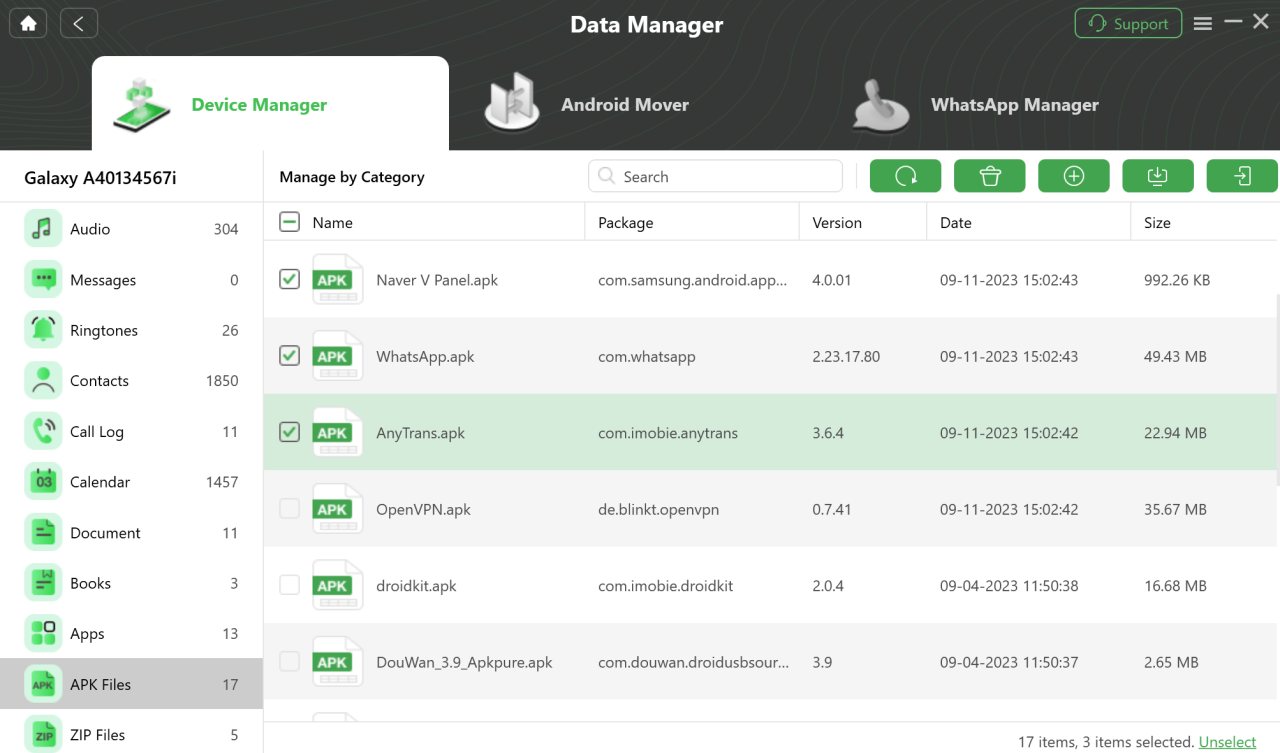
Kehabisan ruang penyimpanan internal di HP? Tenang, memindahkan aplikasi ke kartu SD bisa jadi solusinya! Tapi, prosesnya nggak selalu semulus yang dibayangkan. Artikel ini akan memandu kamu, mulai dari langkah-langkahnya sampai mengatasi masalah yang mungkin muncul. Siap-siap upgrade skill manajemen memori HP kamu!
Metode Memindahkan Aplikasi ke Memori Eksternal
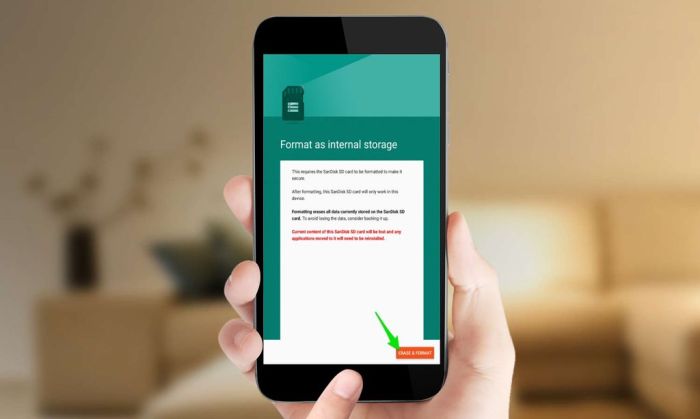
Memindahkan aplikasi ke kartu SD bisa dilakukan dengan beberapa cara, tergantung versi Android dan perangkat yang kamu gunakan. Berikut langkah-langkah detailnya.
- Memindahkan Aplikasi pada Perangkat Android Versi 10 ke Atas:
- Buka menu Setelan di HP kamu.
- Cari dan pilih menu Aplikasi atau Pengelola Aplikasi.
- Pilih aplikasi yang ingin dipindahkan.
- Cari opsi Ubah Lokasi Penyimpanan atau sebutan serupa. Jika tersedia, pilih Kartu SD.
- Memindahkan Aplikasi pada Perangkat Samsung:
- Buka menu Setelan.
- Pilih Aplikasi.
- Pilih aplikasi yang ingin dipindahkan.
- Ketuk Penyimpanan.
- Pilih Ubah untuk memindahkan aplikasi ke kartu SD.
- Perbandingan Langkah Memindahkan Aplikasi pada Perangkat Android dan iOS
Perlu diingat bahwa iOS secara umum tidak mendukung pemindahan aplikasi ke memori eksternal.
Sistem Operasi Langkah 1 Langkah 2 Langkah 3 Langkah 4 Android (10 ke atas) Buka Setelan Pilih Aplikasi Pilih Aplikasi yang Ingin Dipindahkan Pilih Ubah Lokasi Penyimpanan ke Kartu SD iOS Tidak Tersedia Tidak Tersedia Tidak Tersedia Tidak Tersedia - Ilustrasi Langkah-Langkah Memindahkan Aplikasi
Berikut ilustrasi skematis langkah memindahkan aplikasi pada Android. Bayangkan kamu melihat layar HP. Langkah 1: Layar Setelan terbuka, dengan berbagai opsi pengaturan. Langkah 2: Kamu masuk ke menu Aplikasi, menampilkan daftar semua aplikasi yang terinstal. Langkah 3: Kamu memilih aplikasi target, misal, Instagram.
Langkah 4: Muncul detail aplikasi, termasuk opsi “Ubah Lokasi Penyimpanan” dengan pilihan “Penyimpanan Internal” dan “Kartu SD”.
- Memindahkan Aplikasi dengan Aplikasi Pihak Ketiga
Beberapa aplikasi pihak ketiga mengklaim dapat memindahkan aplikasi ke kartu SD. Namun, gunakan dengan hati-hati karena berpotensi mengandung malware atau mengganggu kinerja sistem. Pastikan kamu mengunduh dari sumber terpercaya dan baca ulasan pengguna sebelum menginstal.
Persyaratan dan Batasan Memindahkan Aplikasi, Cara Memindahkan Apk Ke Memori
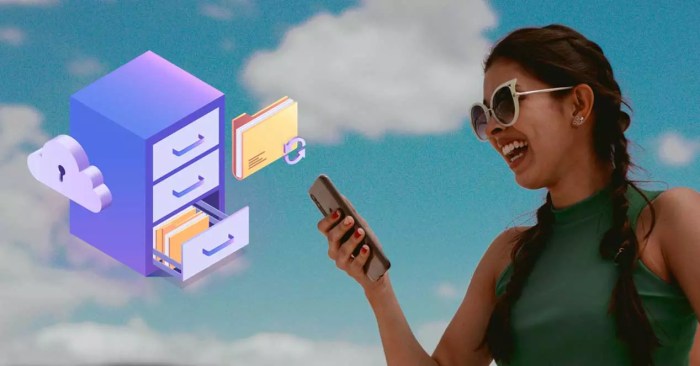
Tidak semua aplikasi bisa dipindahkan, dan ada batasan-batasan tertentu yang perlu diperhatikan.
- Persyaratan Sistem: Kartu SD yang kompatibel dan sistem Android yang mendukung fitur pemindahan aplikasi.
- Batasan Ukuran Aplikasi: Ada batasan ukuran aplikasi yang bisa dipindahkan, tergantung kapasitas kartu SD dan pengaturan sistem.
- Jenis Aplikasi yang Tidak Dapat Dipindahkan: Beberapa aplikasi sistem dan aplikasi tertentu dari developer mungkin tidak mendukung pemindahan ke memori eksternal.
- Dampak terhadap Performa Perangkat:
Memindahkan aplikasi ke kartu SD dapat sedikit mengurangi kecepatan akses aplikasi tersebut dibandingkan menyimpannya di memori internal. Namun, dampaknya biasanya tidak signifikan, terutama pada kartu SD kelas 10 atau lebih tinggi.
- Risiko dan Solusi Kesalahan: Kesalahan saat memindahkan aplikasi bisa disebabkan oleh kartu SD yang rusak, aplikasi yang bermasalah, atau ruang penyimpanan yang tidak cukup. Coba periksa kartu SD, hapus cache aplikasi, atau coba ulangi proses pemindahan. Jika masalah berlanjut, restart HP kamu.
Mengelola Penyimpanan Internal dan Eksternal
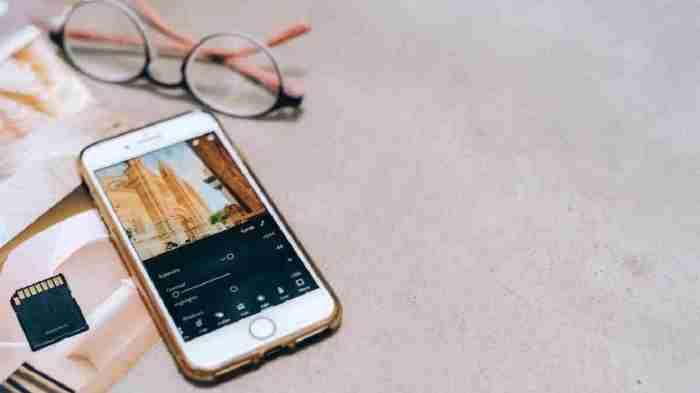
Mengoptimalkan penggunaan penyimpanan sangat penting untuk kinerja HP. Berikut beberapa tips dan trik.
- Panduan Praktis Optimalisasi Penyimpanan: Hapus aplikasi yang jarang digunakan, bersihkan cache dan data aplikasi, pindahkan foto dan video ke penyimpanan eksternal.
- Memeriksa Ruang Penyimpanan: Periksa ruang penyimpanan yang tersedia melalui menu Setelan > Penyimpanan.
- Perbedaan Penyimpanan Internal dan Eksternal:
Karakteristik Penyimpanan Internal Penyimpanan Eksternal (Kartu SD) Kecepatan Akses Lebih Cepat Lebih Lambat Kapasitas Terbatas Lebih Besar, Dapat Diperluas Keamanan Data Lebih Aman Rentan terhadap kerusakan fisik dan kehilangan data - Membersihkan Penyimpanan Internal: Hapus file yang tidak terpakai, termasuk file cache, file sementara, dan aplikasi yang tidak digunakan.
- Memilih Kartu SD yang Tepat: Pilih kartu SD dengan kecepatan baca/tulis yang tinggi (minimal kelas 10) dan kapasitas yang sesuai dengan kebutuhan.
Troubleshooting Masalah Pemindahan Aplikasi
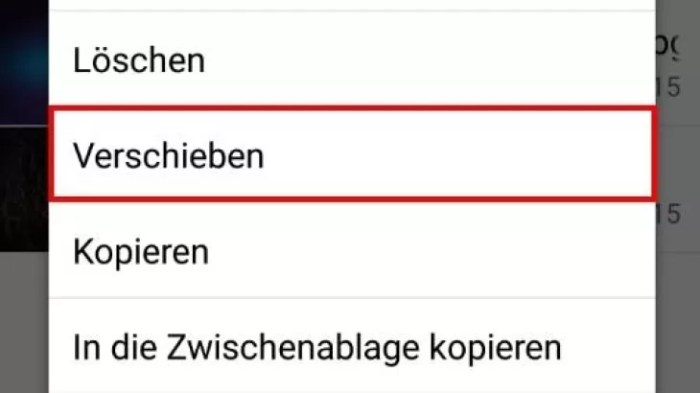
Beberapa masalah sering muncul saat memindahkan aplikasi. Berikut solusi yang bisa dicoba.
- Masalah Umum: Aplikasi gagal dipindahkan, pesan kesalahan muncul, aplikasi berjalan lambat setelah dipindahkan.
- Solusi: Pastikan kartu SD terpasang dengan benar, periksa ruang penyimpanan yang tersedia, restart HP, coba pindahkan aplikasi lain, instal ulang aplikasi.
- Mengatasi Pesan Kesalahan:
Pesan kesalahan biasanya mengindikasikan masalah dengan kartu SD, ruang penyimpanan, atau aplikasi itu sendiri. Periksa pesan kesalahan secara detail untuk petunjuk lebih lanjut.
- Memeriksa Aplikasi yang Telah Dipindahkan: Periksa lokasi penyimpanan aplikasi melalui menu Pengelola Aplikasi.
- FAQ:
- Q: Apakah semua aplikasi bisa dipindahkan ke kartu SD? A: Tidak, beberapa aplikasi sistem dan aplikasi tertentu tidak mendukung pemindahan.
- Q: Apa yang harus dilakukan jika aplikasi berjalan lambat setelah dipindahkan? A: Coba pindahkan kembali aplikasi ke penyimpanan internal atau gunakan kartu SD yang lebih cepat.
- Q: Bagaimana cara mengatasi pesan kesalahan “Tidak cukup ruang”? A: Hapus file yang tidak terpakai di kartu SD atau penyimpanan internal.
Nah, sekarang kamu sudah tahu cara memindahkan aplikasi ke memori eksternal dan mengelola penyimpanan dengan lebih efektif. Dengan langkah-langkah yang tepat dan pemahaman tentang batasannya, kamu bisa memastikan smartphone tetap lancar jaya tanpa khawatir memori penuh. Jadi, jangan ragu untuk bereksperimen dan optimalkan ruang penyimpananmu agar pengalaman menggunakan smartphone semakin menyenangkan!
Pertanyaan Umum (FAQ)
Apakah semua aplikasi bisa dipindahkan ke kartu SD?
Tidak. Beberapa aplikasi sistem atau aplikasi tertentu mungkin tidak mendukung pemindahan ke kartu SD.
Bagaimana cara mengembalikan aplikasi ke memori internal?
Biasanya melalui pengaturan aplikasi yang sama, pilih opsi untuk memindahkan kembali ke memori internal.
Apa yang harus dilakukan jika aplikasi gagal dipindahkan?
Coba restart perangkat, pastikan kartu SD terpasang dengan benar, dan periksa ruang penyimpanan yang tersedia di kartu SD.
Apakah memindahkan aplikasi ke kartu SD mempengaruhi performanya?
Bisa, aplikasi yang dijalankan dari kartu SD mungkin sedikit lebih lambat daripada yang di memori internal karena kecepatan akses kartu SD lebih rendah.